Outlookの連携方法
Outlook(国際版)の連携方法(OKKI CRM)
この記事では、OKKI CRMにOutlook(国際版/Office 365)アカウントを連携させる手順をご紹介します。
個人アカウントの場合は、簡単なログインのみで連携できます。
企業(組織)アカウントをご利用の場合は、事前に SMTP AUTHの有効化 が必要な場合があります(※下記「企業アカウントをご利用の場合」を参照)。
【基本連携手順】
- OKKI CRMにログインし、「メール」>「メールアドレスを追加」 をクリック。
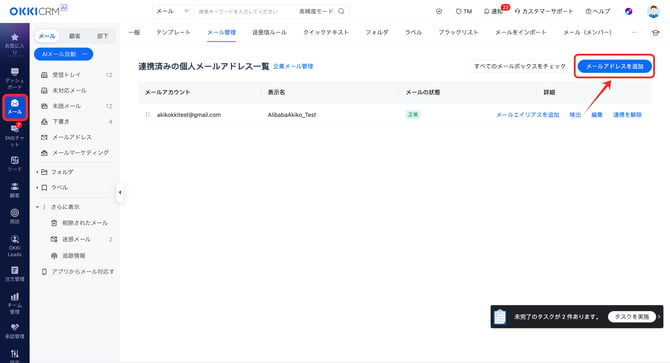
- メールプロバイダー選択画面で 「Outlook 国際版」 を選択。

- 表示された画面で、Office 365(Microsoft 365)アカウントでログイン。
- 連携したいアカウントを選択。
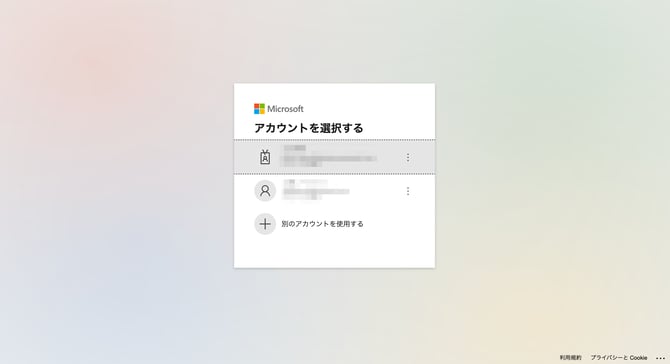
- 認可が完了すると、自動で連携が完了します。
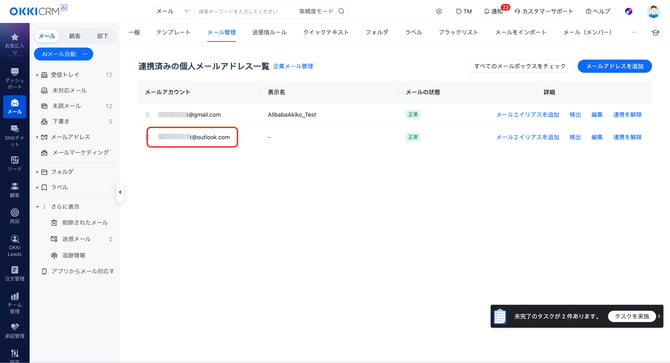
【企業アカウントをご利用の場合】
※組織のセキュリティ設定により、SMTP AUTHが無効になっている場合があります。
その場合は、以下の手順で管理者が設定を行う必要があります。
- Microsoft 365 管理センター に管理者アカウントでログイン。
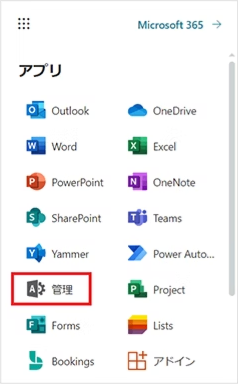
- 以下の手順に沿って、「アクティブなユーザー」からアカウントを選択して、メール管理を開きます。


- 表示されたメール設定画面で、「SMTP」 項目にある チェックボックスをオン にします。

以上で準備完了です。
設定後、上記の【基本連携手順】に従ってOKKI CRMとOutlookを連携してください。